클립챔프(Clipchamp)는 웹과 모바일에 접속하여 간단하게 짧은 동영상을 편집하는 기능을 제공하는 서비스로 마이크로소프트 사의 원도우 영상 편집 프로그램입니다. 사용법도 정말 쉽고 간단하고 짧은 영상을 편집하는데 특화되어 있어 요즘 유행인 TikTok이나 유튜브 쇼츠 제작에 매우 적합한 프로그램입니다. 마이크로소프트사에서 밀고 있는 원도우 영상 편집 프로그램 클립챔프(Clipchamp)의 다운로드, 사용법에 자세하게 살펴보겠습니다.
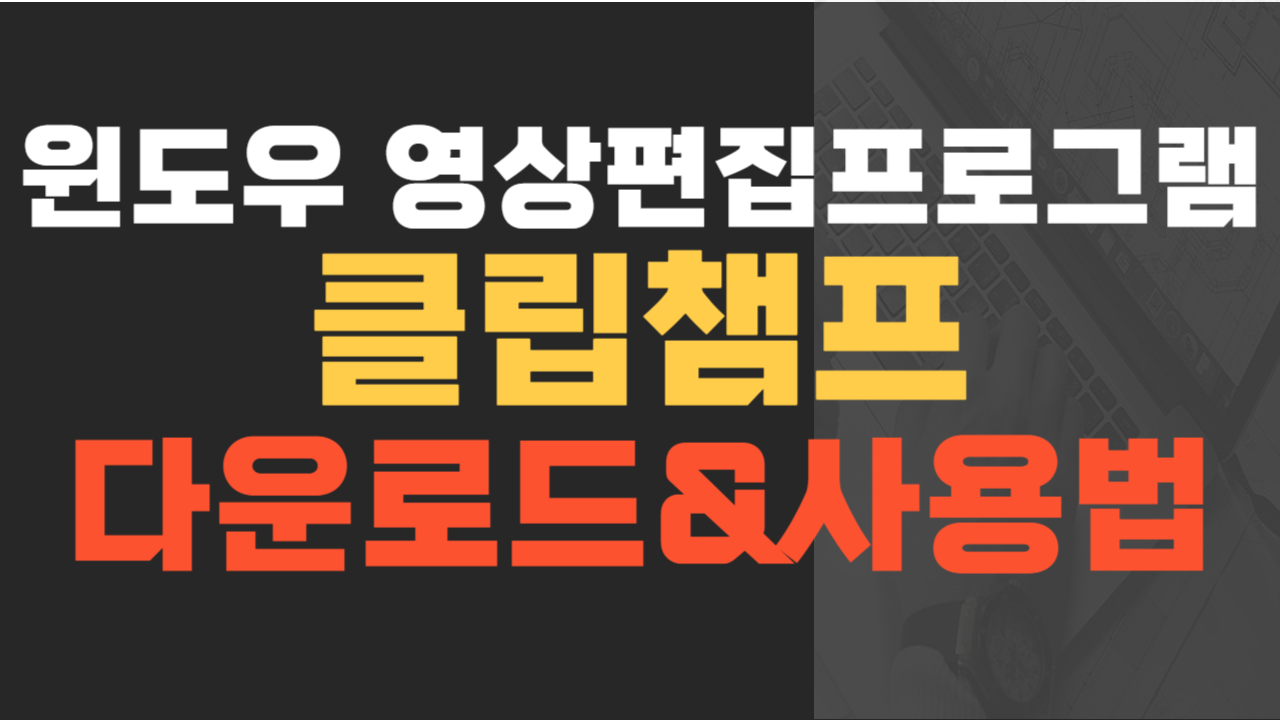
클립챔프(Clipchamp) 다운로드
2021년 마이크로소프트사가 인수한 클립챔프(Clipchamp)는 웹과 모바일에서 간단하게 짧은 영상을 편집하는 동영상 편집 프로그램입니다. TikTok이나 유튜브 쇼츠는 클립챔프를 이용해 보세요. 클립챔프 사용을 위해 먼저 클립챔프(링크)를 접속합니다.
| 클립챔프(Clipchamp) 정보 | |
| 라이선스 | 프리웨어(Freeware) |
|---|---|
| 운영체제 | 원도우즈 7 이상 (32, 64 bit 지원) |
| 사용환경 | 최소 램메모리 256MB이상 |
| 버전 | 최신버전(클라우드 서비스) |
| 제작사 | 마이크로소프트 |
클립챔프 설치방법
1. 클립챔프(Clipchamp) 홈페이지에 접속합니다. [무료로 해 보세요]를 클릭합니다.
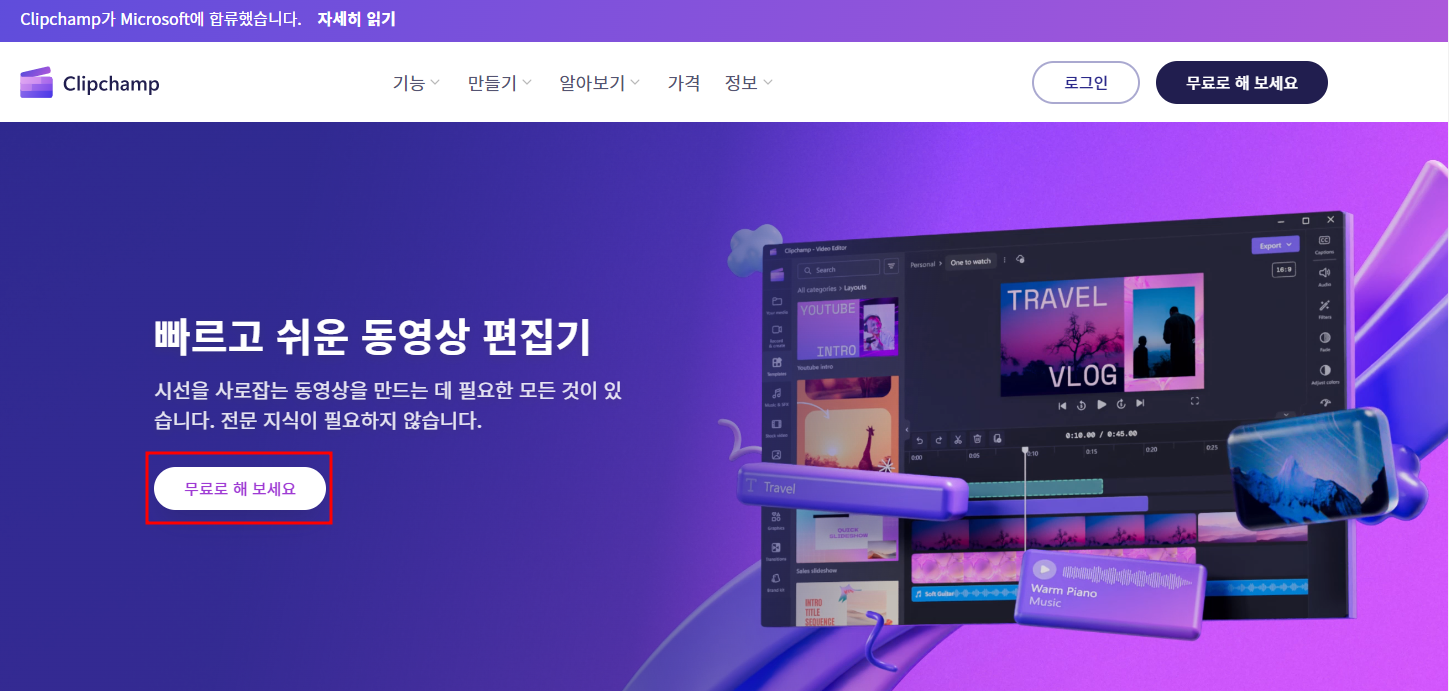
2. 로그인 또는 계정을 만들어야 합니다. 계정을 만들어주세요. 구글 계정을 추천드립니다.

3. 계정을 만드셨으면 로그인하세요. 전 구글 계정으로 로그인하였습니다.

4. 클립챔프(Clipchamp)에서 구글 계정 액세스 창이 나타나면 [허용]을 클릭하세요.

5. '어떤 동영상을 만들기 위해 Clipcham에 오셨나요?'라는 창이 나타납니다. 해당되는 칸에 체크하세요. [일단 건너뛰기]를 클릭하시면 빠르게 스킵할 수 있습니다.

6. 다운로드 없이 웹 브라우저에서 편집이 가능한 클립챔프(Clipchamp) 실행창이 나타납니다. 원하는 동영상을 편집하거나 제작하세요.
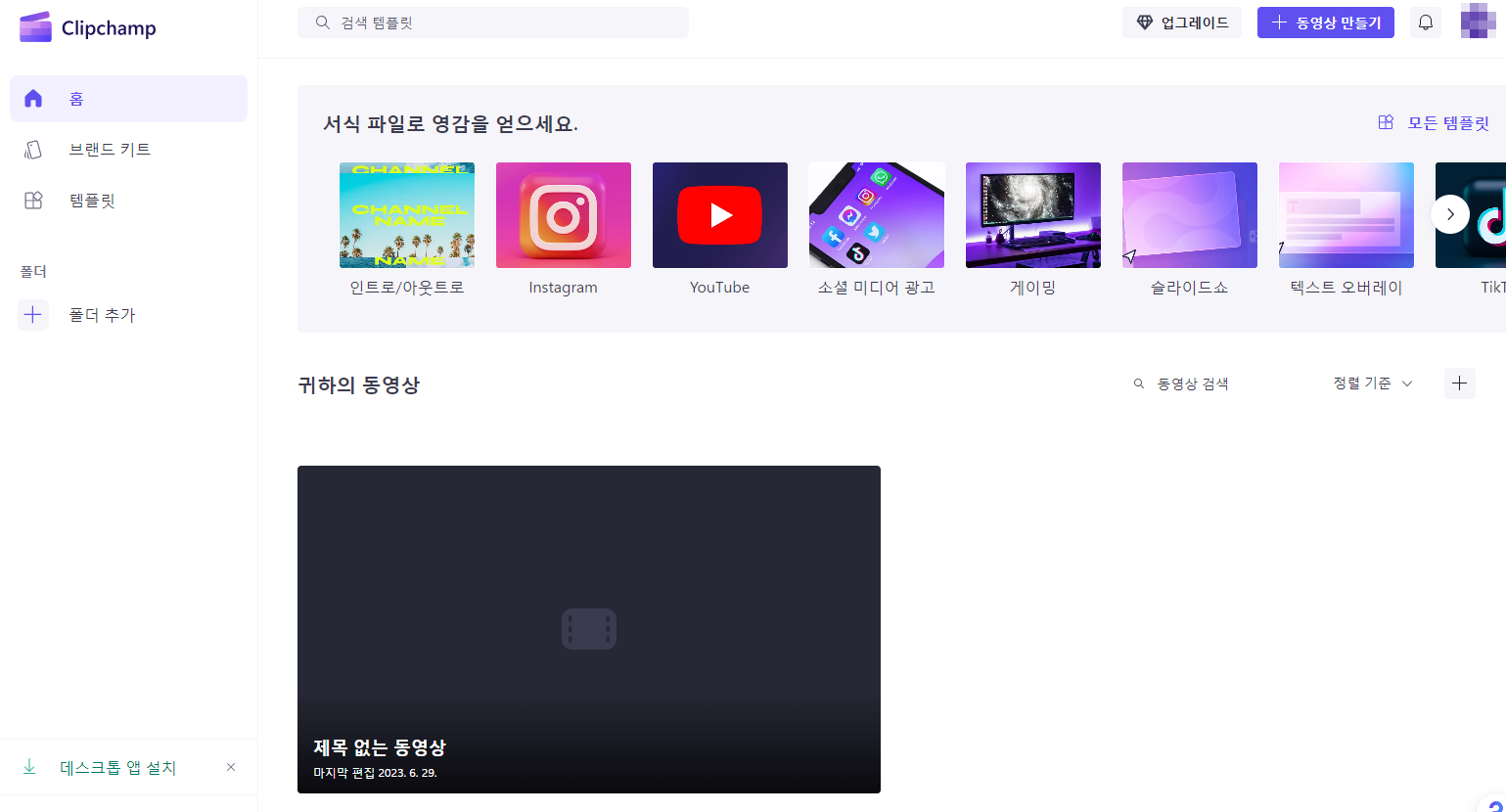
사용법
1. 웹 브라우저에서 클립챔프(Clipchamp)를 시작합니다. [새 동영상 만들기]를 선택하거나 [+]를 클릭하세요.

2. 가져올 장치에서 동영상을 끌어서 놓거나, [미디어 가져오기]를 통하여 동영상을 가져옵니다. 비디오 파일, 이미지 파일, 오디오 파일을 추가할 수 있습니다.

3. 가져온 동영상은 도구 모음이 미디어 탭에서 확인할 수 있습니다.

4. 편집하고자 하는 동영상을 마우스를 마우스를 클릭한 채로 끌어서 타임라인에 놓습니다.

5. 동영상을 편집할 준비가 되었습니다. 동영상을 추가하려면 위의 단계를 반복하세요. 비디오 파일뿐만 아니라 이미지, 오디오 파일을 타임라인에 끌어서 놓을 수 있습니다.

6. 마우스를 이용하여 동영상을 이동시킬수 있으며, 녹색 막대에 마우스 커서를 대고 마우스 왼 클릭 후 좌우 이동을 통하여 동영상을 편집할 수 있습니다.

7. 미디어를 두 개로 분할하기 위해서는 클립을 선택한 다음, 분할하고 싶은 위치로 이동시킵니다. 이후 아이콘 그룹에서 가위 아이콘을 클릭합니다. 키보드 s를 쳐서 분할할 수 도 있습니다.

8. 삭제하고자 하는 구간이 있는 경우, 삭제하고자 하는 구간을 선택한 다음 휴지통 아이콘을 클릭합니다. 키보드 단축키는 Del 키입니다.
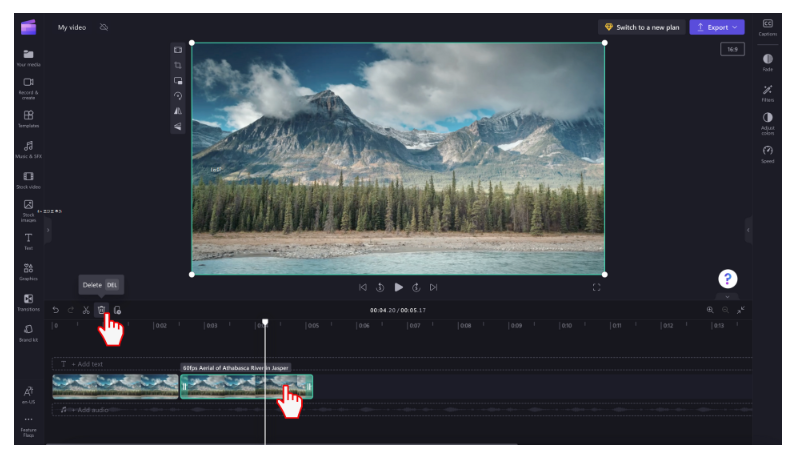
9. 미디어를 정교하게 편집하기 위해서 오른쪽 위의 [+]로 타임라인 확대합니다. 타임라인이 길어지면서 정교한 편집이 가능해집니다. [-]를 클릭하면 타임라인을 축소합니다.

10. 화면의 편집을 원하시면 화면 왼편의 채우기, 자르기, PIP(화면속 화면), 회전, 가로로 대칭 이동, 세로로 대칭 이동 아이콘을 클릭하신 후 원하는 대로 화면을 편집하세요.

11. 편집창 우측의 아이콘을 통하여 다양한 편집이 가능합니다.
오디오 아이콘을 클릭하여 오디오 볼륨 조절 및 오디오 분리가 가능합니다.
페이드 아이콘에서 페이드 인과 페이드 아웃의 시간을 조절합니다.
필터 아이콘에서는 다양한 필터를 추가할 수 있습니다.
효과 아이콘에서는 흑백 제거 등 화면을 왜곡시킵니다.
색상 아이콘에서는 색상을 조절합니다.
속도 아이콘은 속도를 조절할 수 있습니다.

12. 미디어에 음악을 추가하려면 [음악 및 사운드 효과]를 클릭합니다. 검색 항목에서 알맞은 오디오 파일을 찾은 다음 타임라인에 끌어 놓습니다.
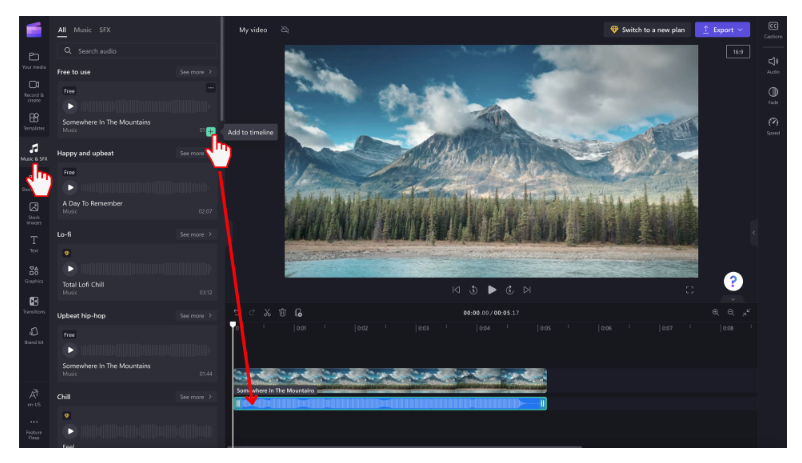
13. 추가된 오디오의 볼륨을 조절하기 위해서는 실행 창 우측의 스피커 아이콘을 클릭한 후 볼륨을 조절할 수 있습니다.

14. 미디어에 글자를 추가하려면 실행창 왼쪽의 텍스트를 클릭한 다음 원하는 텍스트를 선택 한 후 타임라인에 끌어 놓습니다.

15. 그래픽 아이콘에서는 스티커, 배경, 프레임, 오버레이, 도형, 주석 등의 다양한 그래픽을 선택할 수 있습니다. 선택된 그래픽을 타임라인에 끌어다 놓으면 적용할 수 있습니다.

17. 편집된 미디어를 저장하려면 실행 창 우측상단의 [내보내기]를 클릭합니다. 미디어의 품질을 클릭하여 미디어를 저장합니다.

18. 편집된 동영상은 컴퓨터에 자동 저장됩니다. 유튜브나 TikTok으로 바로 전송도 가능합니다.
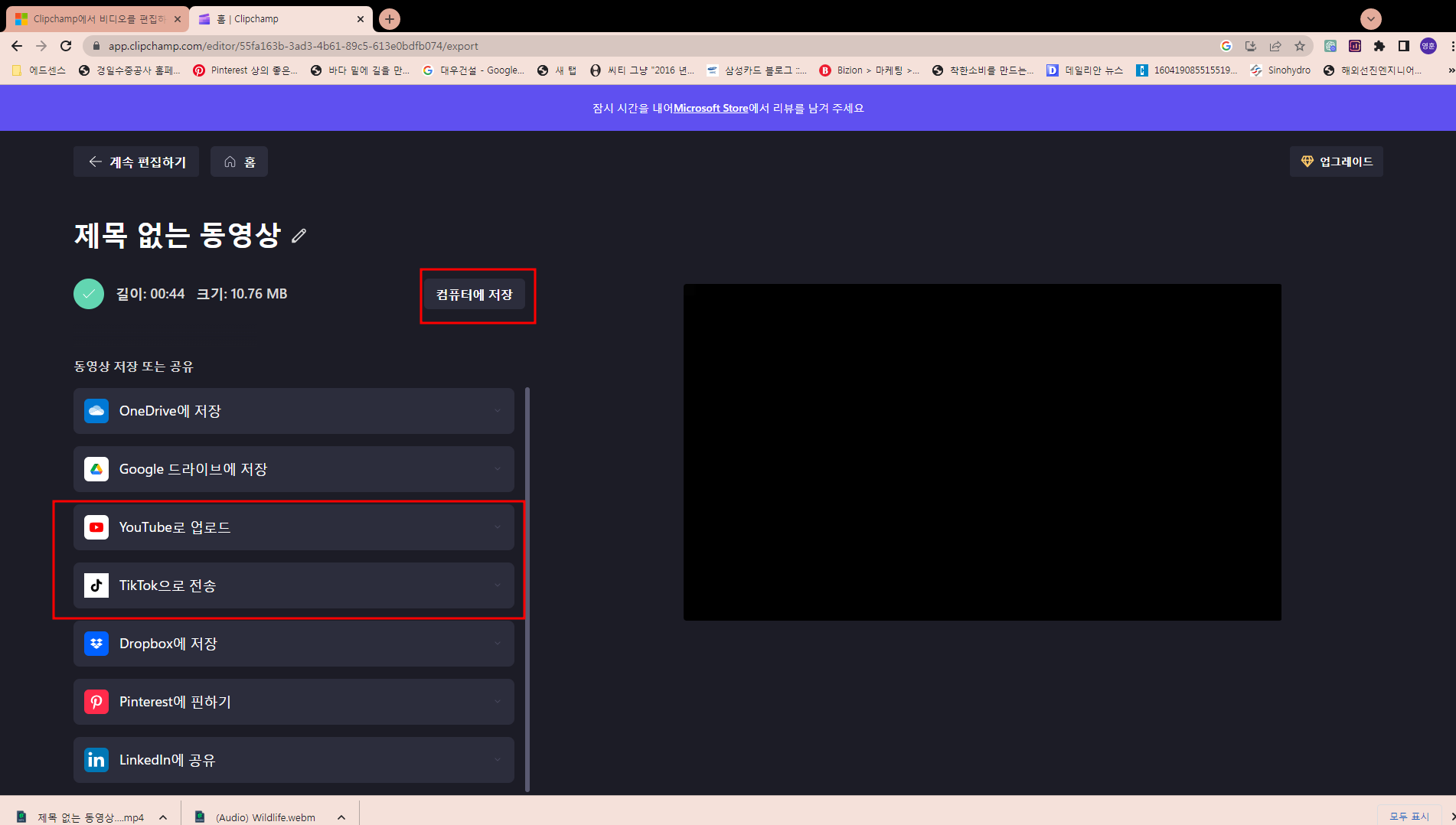
클립챔프(Clipchamp)의 사용법에 대하여 자세하게 설명해 드립니다. 클립챔프를 통하여 동영상 편집을 원하시면 아래 링크 클릭하세요. 다음으로는 편집 기능에 대하여 좀 더 자세하세 설명해 드리겠습니다.
클립챔프 사용법을 동영상으로 보고 싶으시다면 아래 동영상 시청하세요.
편집기능
이번 챕터에서는 클립챔프의 편집에 도움이 되는 편집 방법에 대해 내용입니다. 해당 문서 클릭시 클립챔프 도움 정보로 이동합니다.
편집 기능
[본 포스터는 클립챔프 홈페이지의 도움말을 참고하여습니다.]
무료 동영상 편집 프로그램 소개
곰믹스 프로(Gom Mix Pro) 다운로드, 사용법, 단축키 총정리
곰믹스 프로는 곰플레이어로 유명한 기업에서 제작한 동영상 편집 프로그램입니다. 편집하는 방법이 매우 간단하여 많은 분들이 사용하고 계십니다. 특히 무료로 다운로드하여 사용하실 수 있
sb.mijivc.com
샷컷 (Shotcut) 다운로드, 사용법 (위터마크 없는 영상 편집 프로그램)
무료 동영상 편집 프로그램 대부분 프로그램이 워터마크가 있거나 편집 기능에 제한에 있습니다. 이에 반해 샷컷(Shotcut)은 워터마크가 없는 무료 동영상 편집 프로그램입니다. 뿐만 아니라 중급
sb.mijivc.com
'IT' 카테고리의 다른 글
| Vrew 다운로드, 회원가입 및 사용법, 단축키 총정리 (0) | 2023.07.18 |
|---|---|
| nPDF 다운로드, 설치, 사용법 완벽 정리 (0) | 2023.07.09 |
| 구라제거기 다운로드, 설치, 사용법, 주의사항 (0) | 2023.07.01 |
| 그래머리 (Grammarly) 무료 영어 문법 검사기 설치, 사용법 (0) | 2023.06.29 |
| 샷컷 (Shotcut) 다운로드, 사용법 (위터마크 없는 영상 편집 프로그램) (0) | 2023.06.27 |






댓글